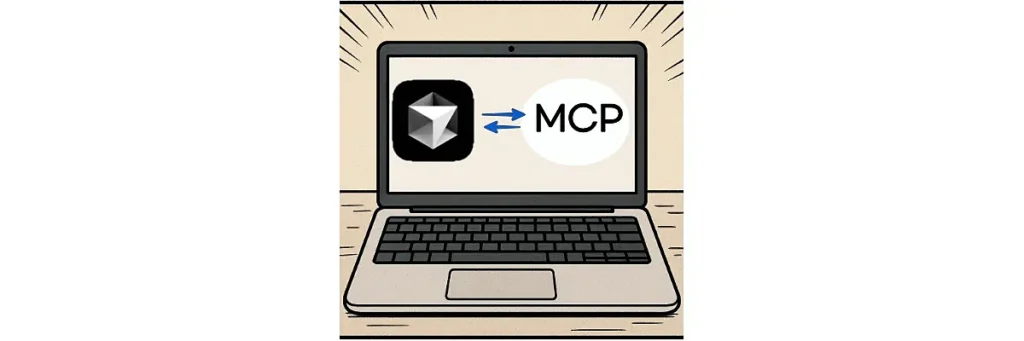
요즘 커서 IDE에 MCP를 연결해서 AI를 활용하는 방법이 인기입니다. 여러가지 분야에서AI Agent처럼 사용할 수 있다고 하는데요. 그래서 저도 커서 IDE에 MCP를 연결해서 사용해봤습니다.
방법은 어렵지 않지만, 에러가 발생하는 경우 당황하기 쉬운데요. 오늘은 커서 IDE MCP 연결 및 오류 해결 방법을 알아보겠습니다.
커서 IDE MCP 연결 의미
커서 IDE는 AI를 접목해 코딩을 쉽게 해주는 프로그램입니다. 써보면 AI를 쉽게 활용할 수 있어, 꼭 코딩이 아니더라도 글쓰기 등 다양한 목적에 사용하기 좋습니다.
커서 IDE에 MCP를 연결하면 다양한 외부 프로그램, API 등을 사용할 수 있습니다. 이전에 클로드 AI에서 주식 MCP 활용하는 방법을 알아봤는데요. 이와 비슷한 구조로 사용이 가능합니다.
여기에 내 컴퓨터에서 코드를 실행할 수 있다는 장점이 더해져 더 효율적으로 사용할 수 있습니다.
MCP 연결 오류
MCP는 여러가지가 있는데요. 그 중에 MySQL MCP를 연결해봤습니다. 완료하면, 아래와 같이 커서 IDE에서 자연어로 DB작업을 할 수 있습니다.
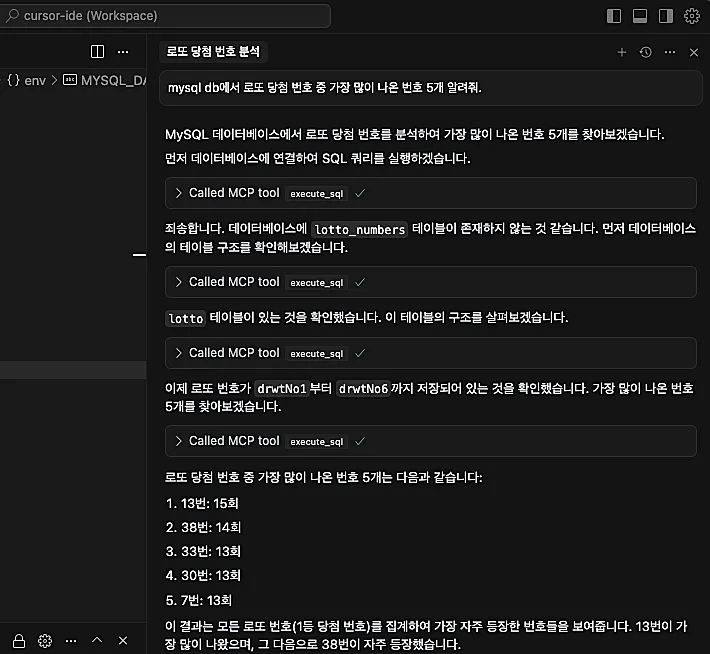
MySQL을 지원하는 MCP는 여러 종류가 있는데요. 검색을 통해 ‘benborla, mcp-server-mysql‘을 이용하기로 했습니다.
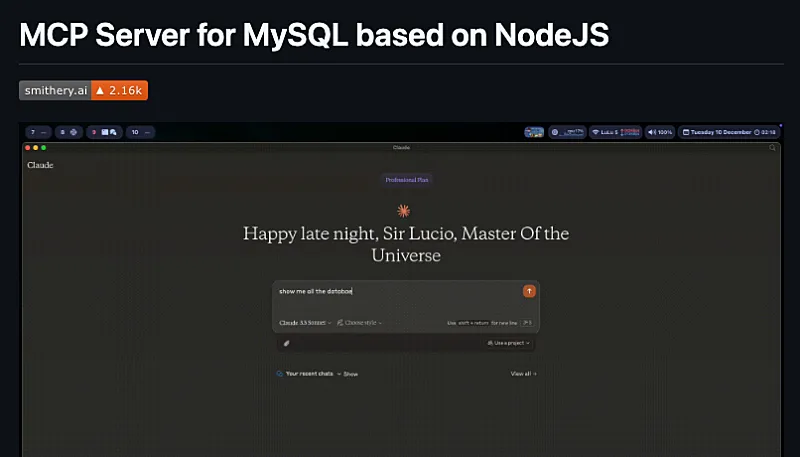
하지만 설정을 완료하고 실행하니, 에러가 발생합니다. 에러는 커서IDE 하단 Output 탭에서 확인이 가능합니다. 에러 내용은 아래와 같은데요.
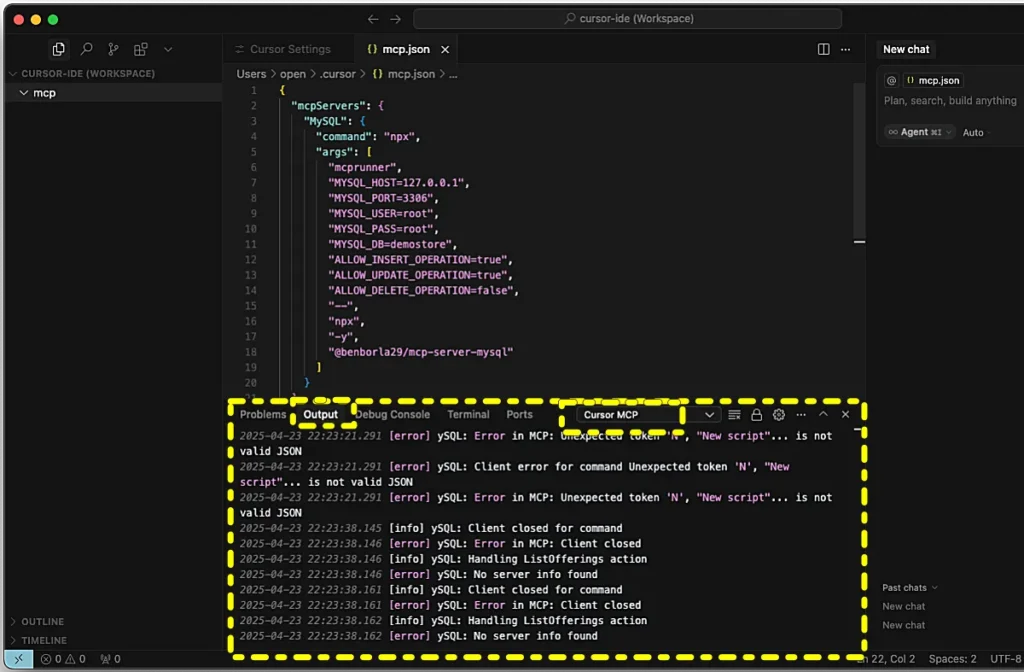
2025-04-22 14:57:24.039 [error] ySQL: Error in MCP: Unexpected token 'R', "Reusing ex"... is not valid JSON
2025-04-22 14:57:24.777 [info] ySQL: Client closed for command
2025-04-22 14:57:24.778 [error] ySQL: Error in MCP: Client closed
2025-04-22 14:57:24.778 [info] ySQL: Handling ListOfferings action
2025-04-22 14:57:24.778 [error] ySQL: No server info found
2025-04-22 14:57:24.788 [info] ySQL: Client closed for command
2025-04-22 14:57:24.789 [error] ySQL: Error in MCP: Client closed
2025-04-22 14:57:24.789 [info] ySQL: Handling ListOfferings action
2025-04-22 14:57:24.789 [error] ySQL: No server info found
JSON이 유효하지 않다고 해서, 좀 헷갈리는데요. MCP 서버를 설정할 때, JSON 파일로 입력합니다. 하지만 위 에러는 설정 파일이 잘못됐다는 내용은 아니고요.
MCP 서버를 설정해서, 실행하면 터미널이나 명령프롬프트에서 명령어를 실행하듯이 서버를 실행합니다. 그래서, 위 내용은 MCP 서버가 어떤 이유로 실행되지 않음을 의미합니다.
에러가 잘려서 이해하기가 어려운데요. 터미널에서 명령어로 만들어 실행해보면 에러 내용이 더 잘 파악됩니다.
npx mcprunner MYSQL_HOST=127.0.0.1 MYSQL_PORT=3306 MYSQL_USER=사용자이름 MYSQL_PASS=비밀번호 MYSQL_DB=사용자DB ALLOW_INSERT_OPERATION=true ALLOW_UPDATE_OPERATION=true ALLOW_DELETE_OPERATION=false -- npx -y @benborla29/mcp-server-mysql
위의 명령어를 실행하면, 아래와 같이 에러가 발생합니다.
Reusing existing script: /Users/kimjinhyung/.npm/_npx/e93ec61aecace58c/node_modules/mcprunner/bin/run-script-e9e32d80fe353731bfe4644b299e2652.sh
Error executing script: Command failed: bash /Users/kimjinhyung/.npm/_npx/e93ec61aecace58c/node_modules/mcprunner/bin/run-script-e9e32d80fe353731bfe4644b299e2652.sh
에러 내용을 보면 script 파일에 에러가 있습니다. 이를 직접 수정해봐도 되지만, 쉽지 않을 수 있겠습니다. 그래서 그냥 다른 MySQL MCP 서버를 찾았습니다. 제가 찾은 MySQL MCP 서버 주소는 아래와 같습니다.
– https://github.com/designcomputer/mysql_mcp_server
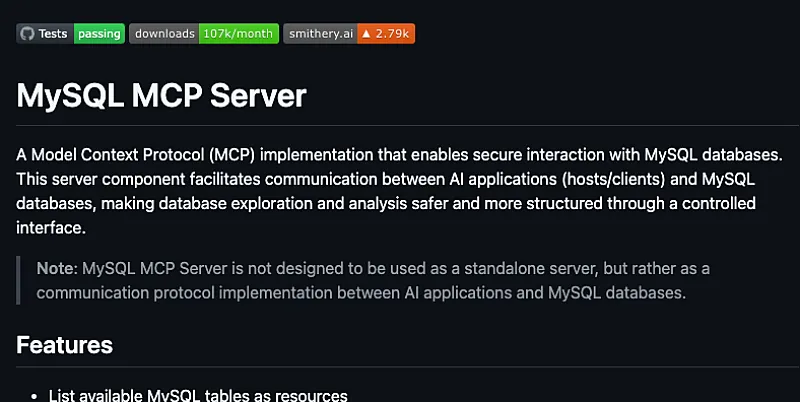
MCP 연결 방법
커서 IDE에 MCP서버를 연결하는 방법은 쉽습니다. 커서 IDE 상단 메뉴에서 ‘Preferences’ – ‘Cursor Settings’ 메뉴로 갑니다. 그러면 MCP 탭이 있는데요. MCP 탭에서 ‘+ Add new global MCP server’를 클릭합니다.
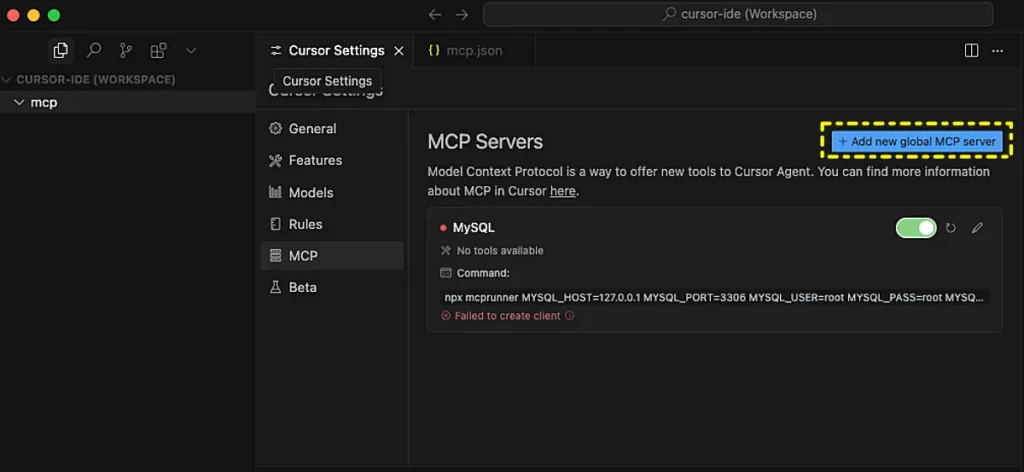
그럼 아래와 같이 mcp.json 파일이 열립니다. 여기에 MCP 서버를 실행하기 위한 커맨드를 입력합니다. 제가 찾은 MySQL 서버는 아래와 같이 설정 파일을 입력해야 합니다.
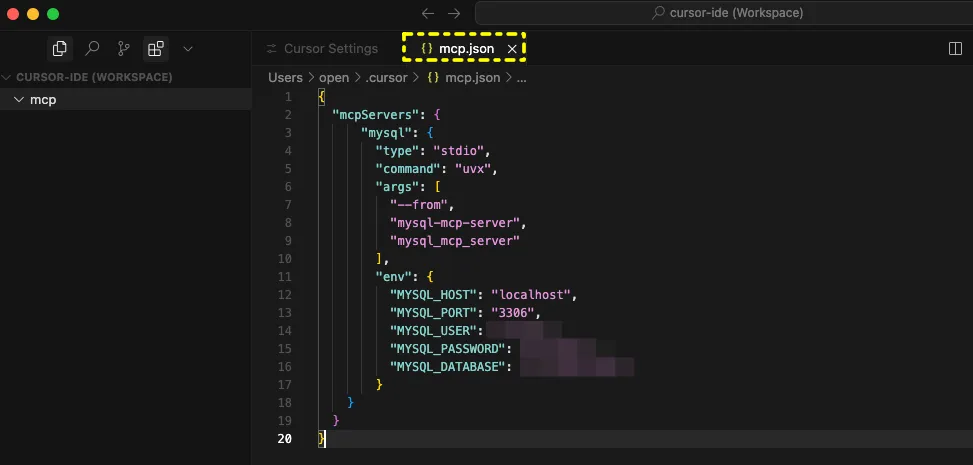
{
"mcpServers": {
"mysql": {
"type": "stdio",
"command": "uvx",
"args": [
"--from",
"mysql-mcp-server",
"mysql_mcp_server"
],
"env": {
"MYSQL_HOST": "localhost",
"MYSQL_PORT": "3306",
"MYSQL_USER": "사용자이름",
"MYSQL_PASSWORD": "비밀번호",
"MYSQL_DATABASE": "사용자이름$데이터베이스명"
}
}
}
}
설정을 완료하고, 정상 가동되면 아래와 같이 녹색 점이 앞에 생깁니다. 이제 커서 IDE 사이드바에서 프롬프트를 날립니다. MCP 서버를 사용해야 하는 작업이 입력되면, 알아서 연결해서 처리합니다.
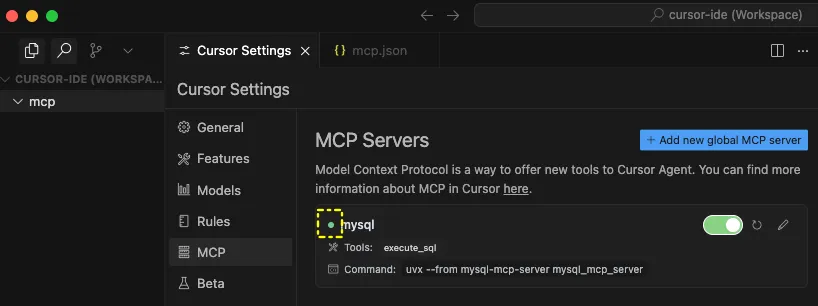
예를 들어 MySQL DB에 있는 테이블 목록을 물어보면, 알아서 쿼리를 실행하고 결과를 해석해서 알려줍니다. 이제 쿼리를 실행하지 않고, 자연어로 DB를 사용할 수 있습니다.
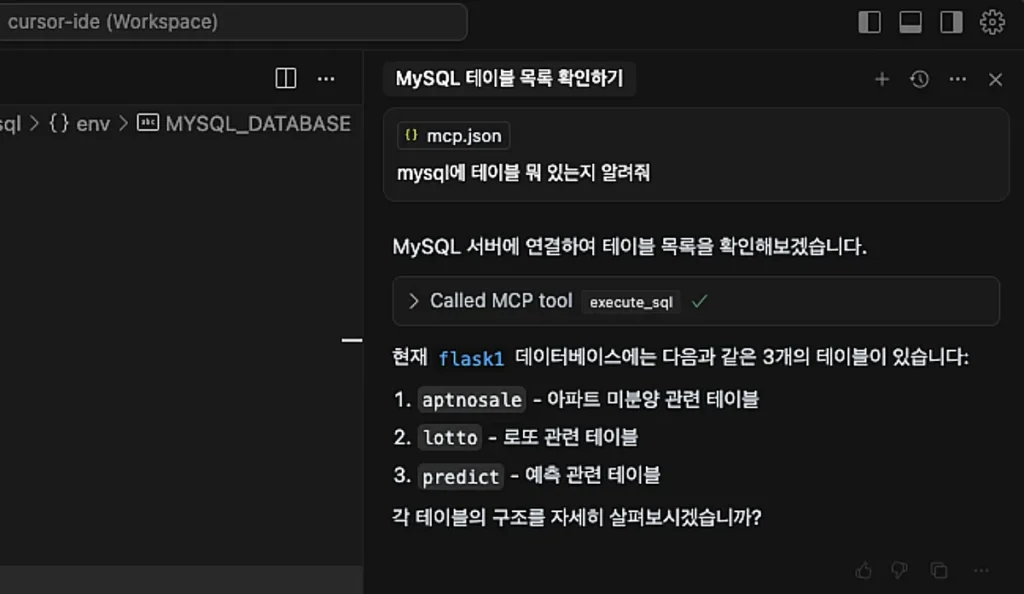
이렇게 MySQL MCP 서버 연결 방법을 알아봤습니다. 설정은 쉽지만, 오류가 발생하면 당황할 수 있습니다. 이 때는 오류를 복사해서 AI에게 물어보면 쉽게 풀리는 경우가 많습니다. 그래도 해결이 어렵다면, 터미널이나 명령 프롬프트에 직접 서버를 구동하는 명령어를 실행해보세요.
다음에는 다른 MCP 서버를 연결해서 활용하는 방법을 알아보겠습니다.
Recommended Posts
- VS Code 바이브 코딩 무료 세팅법 (Cline + 제미나이 API)
- 클로드 AI로 주식 MCP 사용하기
- AI와 다른 프로그램을 연결하는 클로드 MCP 설정 및 시작 방법
- 앤트로픽 주가 확인 및 투자하는 방법
- 일론 머스크의 그록3로 주식 분석하는 법
Add your first comment to this post